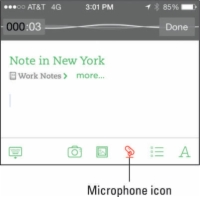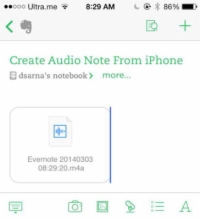Іноді ви перебуваєте в дорозі і не маєте часу вводити чи натискати та виправляти нотатки в Evernote на своєму пристрої iOS, особливо за допомогою «автовиправлення». Ви витрачаєте більше часу на боротьбу з клавіатурою, ніж на виконання завдань. Якщо ви поспішаєте до наступного місця, запис голосових нотаток — ідеальний спосіб зловити свої думки, перш ніж вони зникнуть у небуття.
Якщо ви хочете додати нотатки або текст до будь-якого зі своїх записів, ви також можете це зробити. Після створення запису просто клацніть в області приміток і почніть вводити текст. Найкраще те, що ви можете додавати текст з будь-якого пристрою, а не лише з настільних комп’ютерів чи ноутбуків.
1 Запустіть програму Evernote на своєму пристрої та торкніться значка текстової нотатки.
Відкриється екран текстової нотатки.
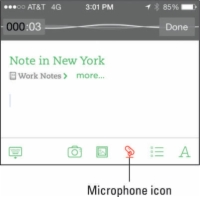
2 Торкніться значка мікрофона на головному екрані.
Створюється нова голосова нотатка.
Програма починає запис одразу після того, як ви торкнетеся значка мікрофона, тому будьте готові до розмови.
3 Почніть говорити.
Тривалість запису обмежена лише загальним розміром нотатки. Безкоштовні користувачі можуть записувати до 25 МБ в одну нотатку, а користувачі преміум-класу – до 100 МБ на нотатку. Розмір аудіозапису буде відрізнятися залежно від вмісту вашого запису та вашого пристрою.
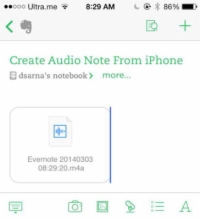
4 Торкніться Готово, коли закінчите.
Ваш голосовий запис автоматично зберігається в нотатці.